आउटलुक ईमेल में एनिमेटेड GIF इमेज कैसे डालें और देखें?
मान लीजिए कि आपके ईमेल के प्राप्तकर्ता ईमेल को इंटरनेट ब्राउज़र में देख सकते हैं, तो आप दृश्य विवरण या अन्य के लिए ईमेल में एक एनिमेटेड GIF छवि डाल सकते हैं। यहां, यह आलेख आउटलुक ईमेल में एनिमेटेड जीआईएफ छवियों को सम्मिलित करने और आउटलुक में प्राप्त ईमेल में एनिमेटेड जीआईएफ छवियों को देखने के तरीकों का परिचय देगा।
- आउटलुक में आउटगोइंग ईमेल में एक एनिमेटेड GIF छवि डालें
- आउटलुक में प्राप्त ईमेल में एक एनिमेटेड GIF छवि देखें
- आउटलुक के लिए कुटूल के साथ प्राप्त ईमेल में एक एनिमेटेड जिफ छवि देखें
आउटलुक में आउटगोइंग ईमेल में एक एनिमेटेड GIF छवि डालें
दरअसल, आप आउटलुक में एक कंपोज़िंग ईमेल में किसी भी सामान्य छवि को डालने जितनी ही आसानी से एक एनिमेटेड GIF छवि सम्मिलित कर सकते हैं।
1. में मेल देखें, क्लिक करके एक नया ईमेल बनाएं होम > नई ई मेल.
2. नई संदेश विंडो में, कृपया कर्सर को संदेश के मुख्य भाग में रखें जहां आप एनिमेटेड GIF छवि डालेंगे, और क्लिक करें सम्मिलित करें > तस्वीरें. स्क्रीनशॉट देखें:

3. आरंभिक चित्र सम्मिलित करें संवाद बॉक्स में, कृपया उस एनिमेटेड GIF छवि को ढूंढें और चुनें जिसे आप सम्मिलित करेंगे, और क्लिक करें सम्मिलित करें बटन। स्क्रीनशॉट देखें:

नोट: सम्मिलित एनिमेटेड GIF छवि कंपोज़िंग ईमेल में स्थिर रहेगी।
4. ईमेल लिखें और भेजें.
नोट: जब प्राप्तकर्ता ब्राउज़र में ईमेल देखता है, तो GIF छवि एनिमेटेड होती है; यदि प्राप्तकर्ता आउटलुक में ईमेल देखते हैं, तो वे नीचे दिए गए तरीकों से एनिमेटेड GIF छवि देख सकते हैं।
आउटलुक में डुप्लिकेट ईमेल को तुरंत खोजें और हटाएं
आउटलुक के लिए कुटूल्स के साथ डुप्लिकेट ईमेल सुविधा, आप उन्हें कई मेल फ़ोल्डरों से तुरंत ढूंढ और हटा सकते हैं, या आउटलुक में दो क्लिक के साथ चयनित फ़ोल्डरों में से सभी डुप्लिकेट ढूंढ और हटा सकते हैं।

आउटलुक में प्राप्त ईमेल में एक एनिमेटेड GIF छवि देखें
उदाहरण के लिए, आपको आउटलुक में एनिमेटेड जीआईएफ छवि वाला एक ईमेल प्राप्त होता है, आप नीचे दिए गए चरणों के अनुसार जीआईएफ छवि देख सकते हैं:
1. में मेल देखें, एनिमेटेड GIF छवि वाले ईमेल वाले मेल फ़ोल्डर को खोलें, और फिर इसे खोलने के लिए डबल क्लिक करें।
2. खुलने वाली संदेश विंडो में, कृपया क्लिक करें मैसेज
> क्रियाएँ > ब्राउज़र में देखें. स्क्रीनशॉट देखें:

3. पॉप अप होने वाले माइक्रोसॉफ्ट आउटलुक डायलॉग बॉक्स में, कृपया क्लिक करें OK बटन.

और अब ईमेल सामग्री आपके ब्राउज़र में प्रदर्शित हो रही है, और GIF छवि एनिमेटेड है।
आउटलुक के लिए कुटूल के साथ प्राप्त ईमेल में एक एनिमेटेड जिफ छवि देखें
यदि आपके पास आउटलुक के लिए कुटूल स्थापित है, तो आप इसके द्वारा एनिमेटेड GIF छवि के साथ ईमेल देख सकते हैं उन्नत मुद्रण सुविधा.
आउटलुक के लिए कुटूल: 100 से अधिक उपयोगी टूल के साथ अल्टीमेट आउटलुक टूलकिट। इसे 60 दिनों तक निःशुल्क आज़माएँ, कोई सीमा नहीं, कोई चिंता नहीं! अधिक पढ़ें... अभी नि:शुल्क परीक्षण शुरू करें!
1. में मेल देखें, एनिमेटेड GIF छवि वाले ईमेल वाले मेल फ़ोल्डर को खोलें, और फिर ईमेल का चयन करने के लिए क्लिक करें।
2। क्लिक करें कुटूल अधिक > उन्नत मुद्रण.

और अब आप देख सकते हैं कि GIF छवि पूर्वावलोकन फलक में एनिमेटेड है।
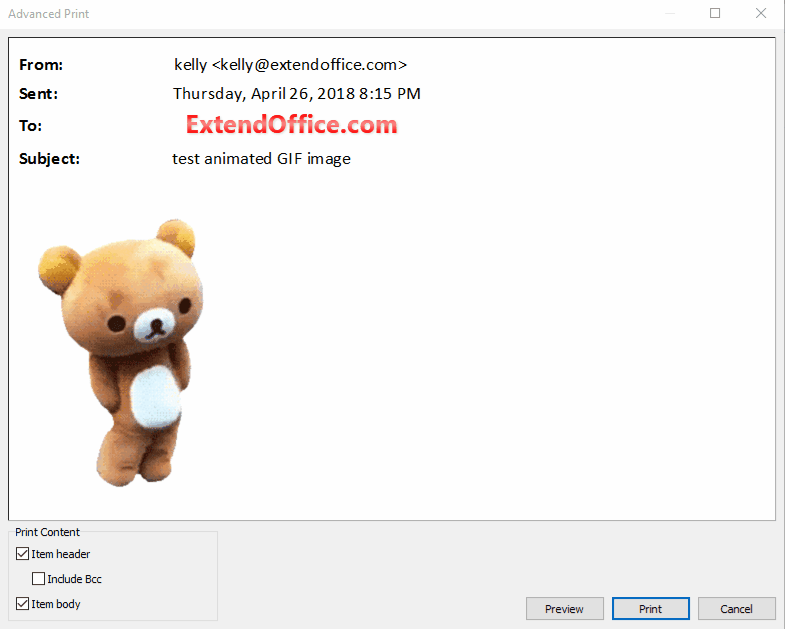
नोट: आउटलुक के लिए कुटूल्स के साथ उन्नत मुद्रण सुविधा, आप किसी ईमेल को उसके संदेश शीर्षलेख के बिना, शीर्ष पर उपयोगकर्ता नाम के बिना आसानी से प्रिंट कर सकते हैं। वैसे, यह सुविधा ईमेल का प्रिंटआउट लेगी जिसमें पृष्ठभूमि छवियां भी शामिल होंगी।
आउटलुक के लिए कुटूल: 100 से अधिक आवश्यक टूल के साथ सुपरचार्ज आउटलुक। इसे 60 दिनों तक मुफ़्त में टेस्ट ड्राइव करें, कोई शर्त नहीं! अधिक पढ़ें... अब डाउनलोड करें!
डेमो: आउटलुक के लिए कुटूल के साथ ईमेल में एनिमेटेड भावनाएं (जीआईएफ छवियां) डालें और देखें
टिप: इस वीडियो में, कुटूल टैब द्वारा जोड़ा गया है आउटलुक के लिए कुटूल. यदि आपको इसकी आवश्यकता है, तो कृपया क्लिक करें यहाँ उत्पन्न करें बिना किसी सीमा के 60-दिन का निःशुल्क परीक्षण प्राप्त करने के लिए!
संबंधित आलेख
आउटलुक में ईमेल की अंतिम संशोधित (हटाई गई) तिथियां देखें
आउटलुक में एक छवि इनलाइन (ईमेल के मुख्य भाग में) डालें/संलग्न करें
सर्वोत्तम कार्यालय उत्पादकता उपकरण
आउटलुक के लिए कुटूल - आपके आउटलुक को सुपरचार्ज करने के लिए 100 से अधिक शक्तिशाली सुविधाएँ
🤖 एआई मेल सहायक: एआई जादू के साथ त्वरित प्रो ईमेल - प्रतिभाशाली उत्तरों के लिए एक-क्लिक, सही टोन, बहुभाषी महारत। ईमेलिंग को सहजता से रूपांतरित करें! ...
📧 ईमेल स्वचालन: कार्यालय से बाहर (POP और IMAP के लिए उपलब्ध) / ईमेल भेजने का शेड्यूल करें / ईमेल भेजते समय नियमों के अनुसार ऑटो सीसी/बीसीसी / स्वतः अग्रेषित (उन्नत नियम) / स्वतः ग्रीटिंग जोड़ें / बहु-प्राप्तकर्ता ईमेल को स्वचालित रूप से अलग-अलग संदेशों में विभाजित करें ...
📨 ईमेल प्रबंधन: आसानी से ईमेल याद रखें / विषयों और अन्य लोगों द्वारा घोटाले वाले ईमेल को ब्लॉक करें / डुप्लिकेट ईमेल हटाएँ / उन्नत खोज / फ़ोल्डरों को समेकित करें ...
📁 अनुलग्नक प्रो: बैच सहेजें / बैच अलग करना / बैच संपीड़न / ऑटो सहेजें / ऑटो डिटैच / ऑटो कंप्रेस ...
🌟 इंटरफ़ेस जादू: 😊अधिक सुंदर और शानदार इमोजी / टैब्ड व्यू के साथ अपनी आउटलुक उत्पादकता बढ़ाएँ / आउटलुक को बंद करने के बजाय छोटा करें ...
???? एक-क्लिक चमत्कार: आने वाले अनुलग्नकों के साथ सभी को उत्तर दें / फ़िशिंग-रोधी ईमेल / 🕘प्रेषक का समय क्षेत्र दिखाएं ...
👩🏼🤝👩🏻 संपर्क एवं कैलेंडर: बैच चयनित ईमेल से संपर्क जोड़ें / किसी संपर्क समूह को अलग-अलग समूहों में विभाजित करें / जन्मदिन अनुस्मारक हटाएँ ...
के ऊपर 100 सुविधाएँ आपके अन्वेषण की प्रतीक्षा करें! अधिक जानने के लिए यहां क्लिक करें।

